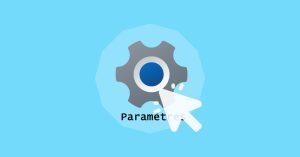Dans le système Windows, il existe plusieurs façons d’ouvrir le Bloc-notes, mais quelles sont celles qui répondent le mieux à vos besoins ? Chaque méthode a ses propres scénarios d’utilisation et avantages uniques. Comment choisir la manière la plus adaptée pour vous ? Voici une présentation détaillée de quatre méthodes pour ouvrir le Bloc-notes, incluant leurs scénarios et avantages spécifiques, pour vous aider à faire un choix éclairé.
Publicité
Sommaire
1. Ouvrir le Bloc-notes via la recherche barre des tâches
Scénario d’application : Accès rapide, idéal pour un usage quotidien, surtout lorsque vous oubliez l’emplacement exact du Bloc-notes.
Méthode :
- Cliquez sur l’icône de la loupe dans la barre des tâches, ou utilisez le raccourci clavier
Windows + S. - Tapez « Bloc-notes » dans la barre de recherche.
- Sélectionnez l’application Bloc-notes dans les résultats de recherche et ouvrez-la.

Astuce : Dans les résultats de recherche, vous pouvez épingler le Bloc-notes au menu Démarrer ou à la barre des tâches pour un accès plus rapide la prochaine fois.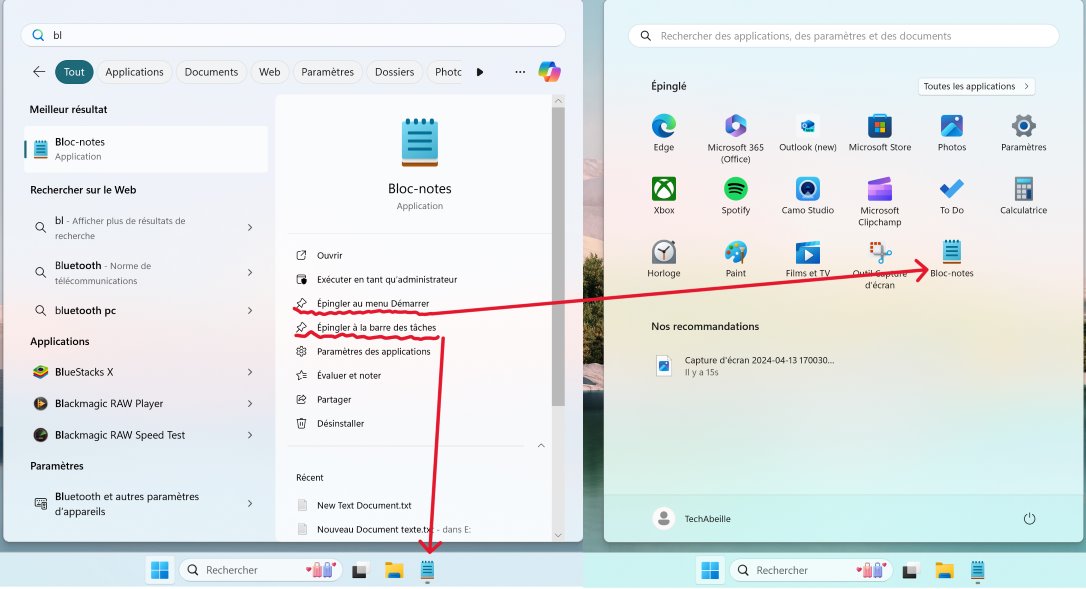
👍Avantages :
- Rapidité et commodité : Pas besoin de naviguer dans les menus ou de se souvenir de l’emplacement, une simple recherche suffit pour ouvrir rapidement.
- Accessibilité : Convient à tous les niveaux d’utilisateurs, en particulier à ceux qui ne sont pas familiers avec les répertoires de l’ordinateur.
2. Démarrer rapidement le Bloc-notes via la boîte de dialogue Exécuter
Scénario d’application : Convient aux utilisateurs qui préfèrent les raccourcis clavier pour une efficacité accrue.
Méthode :
- Appuyez sur les touches
Win + Rpour ouvrir la boîte de dialogue Exécuter. - Tapez « notepad » et appuyez sur Entrée.
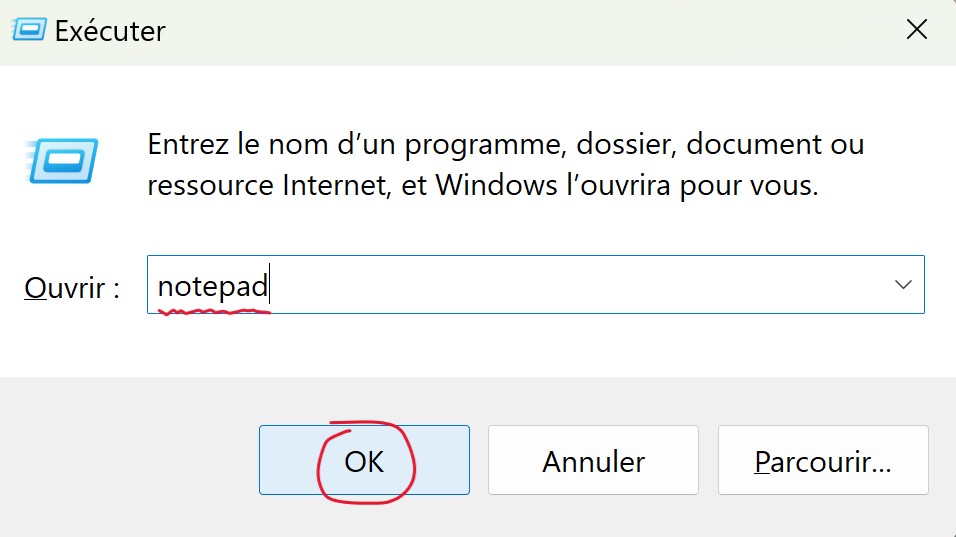
👍Avantages :
- Haute efficacité : Permet d’ouvrir le Bloc-notes presque instantanément, idéal pour des modifications ou consultations rapides de fichiers.
- Opérations au clavier : Tout se fait via le clavier, sans nécessité de souris, ce qui améliore l’efficacité du travail.
3. Créer un « Nouveau document texte » sur le bureau ou dans un dossier
Scénario d’application : Idéal pour les utilisateurs ayant besoin de créer et éditer rapidement un nouveau fichier texte.
Méthode :
- Cliquez avec le bouton droit dans un espace vide du bureau ou dans n’importe quel dossier.
- Choisissez l’option « Nouveau document texte » dans le menu « Nouveau ».
- Le nouveau document texte créé sera automatiquement associé au Bloc-notes, double-cliquez dessus pour l’ouvrir et le modifier avec le Bloc-notes.
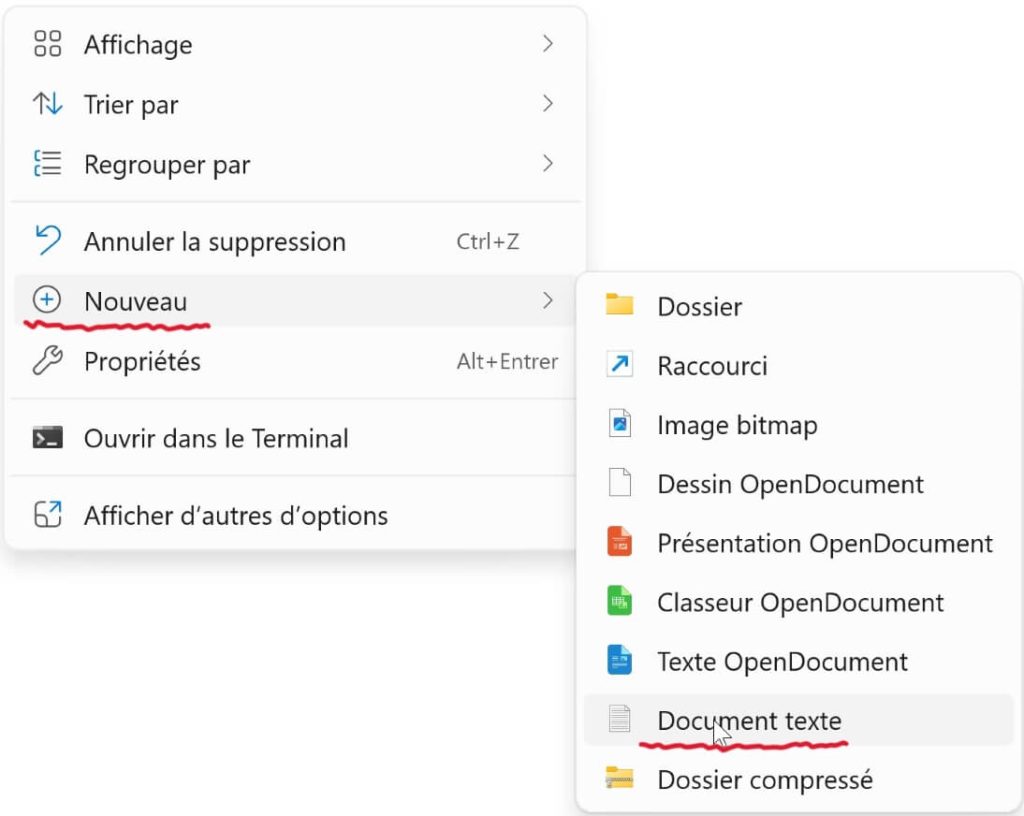

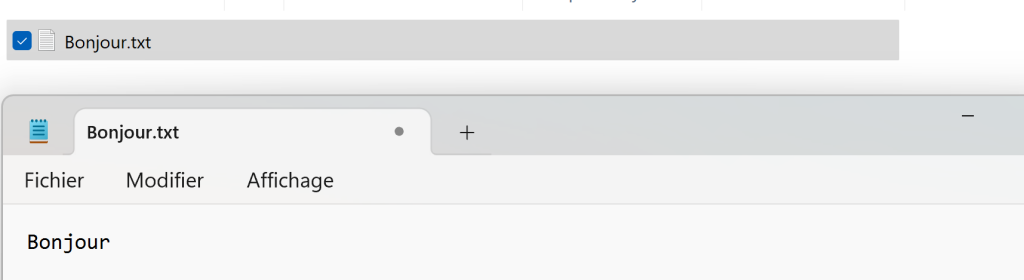
👍Avantages :
- Édition rapide : Cette méthode ne permet pas seulement d’ouvrir rapidement le Bloc-notes, elle crée également un nouveau fichier texte, pratique pour ceux qui ont besoin d’éditer du texte immédiatement.
- Simplification des opérations : Évite de devoir créer un nouveau fichier après avoir ouvert le Bloc-notes, simplifiant ainsi le processus, particulièrement adapté pour les utilisateurs qui traitent beaucoup de textes.
4. Accéder directement au chemin de notepad.exe
Scénario d’application : Adapté pour les utilisateurs avancés qui ont besoin de manipuler directement les fichiers de l’application ou pour une utilisation dans des scripts d’automatisation spécifiques.
Méthode :
- Ouvrez l’explorateur de fichiers avec le raccourci
Windows + E. - Naviguez jusqu’au chemin d’installation du Bloc-notes, généralement situé à
C:\Windows\system32\notepad.exe. Si votre système n’est pas installé sur le disque C, allez sur le disque système correspondant pour le trouver. - Double-cliquez sur le fichier
notepad.exepour ouvrir directement le Bloc-notes.
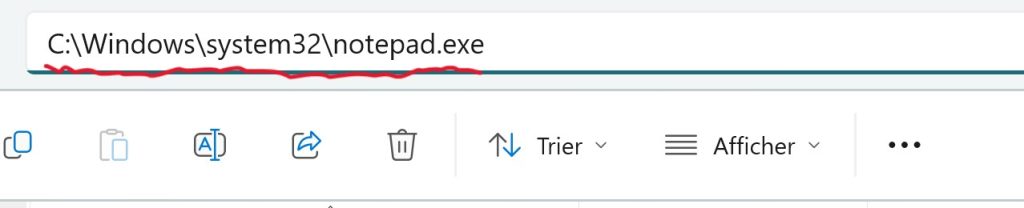
Astuce : Vous pouvez également envoyer le fichier notepad.exe sur le bureau pour créer un raccourci, ce qui permet un accès direct depuis le bureau. Faites un clic droit sur le fichier notepad.exe, choisissez Envoyer vers > Raccourci bureau.
Publicité
👍Avantages :
- Contrôle direct : Parmi les méthodes mentionnées, celle-ci est la plus directe et assure que vous exécutez l’application Bloc-notes originale du système, évitant les erreurs ou délais pouvant survenir avec les chemins indirects.
- Automatisation et scripts : Facilite l’appel direct dans les scripts de traitement par lots ou autres scripts d’automatisation, augmentant la fiabilité des opérations automatisées.
Publicité